Перед створенням нового проекту або для роботи з готовим проектом необхідно запустити Денвер (якщо він ще не запущений)!
При запущеному Денвері в списку дисків - з'являється новий (віртуальний) диск під літерою, зазначеної при установці (в нашому випадку - Z) .Открив вікно "Мій комп'ютер", можна в цьому переконатися (див.рис. 1.13):
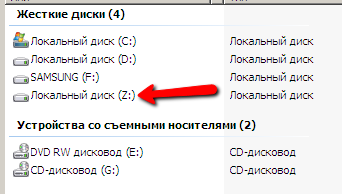
Перейдемо на віртуальний диск і відкриємо папку: home (див.рис. 1.14)
Саме всередині папкіhome знаходитимуться наші сайти! Створимо новий сайт, а іншими словами, нову папку. Назвемо папку: test_php
Увага. Якщо Денвер не запущено, то віртуальний диск відсутній в списку дисків! При запуску / останове Денвера - віртуальний диск з'являється / зникає.
Далі заходимо в створену папку: test_phpі всередині неї створюємо папку: www.
Всі файли нашого сайту буду перебувати в папці: www.Названіе папки з сайтом може здаватися довільно (замість test_php можна вказати іншу назву, наприклад: p123), а назва папки всередині неї має бути саме: www.
Після створення папок потрібно виконати перезапуск Денвера (використовуємо відповідний ярлик на робочому столі).
Увага. Якщо Денвер не вдається запустити ярликом Restart Denwer, то можна спробувати виконати зупинку Денвера ярликом Stop Denwer і після цього здійснити запуск Денвера ярликом Start Denwer.
Тепер, коли папки створені, і Денвер перезапущений -возвращаемся в Eclipseдля PHP. Далі створимо новий PHP-проект. Для цього зверху в меню зліва натискаємо: Файл, Створити, PHP Project (див. Ріс.1.15):
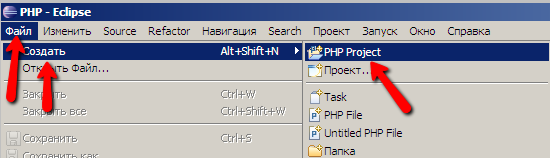
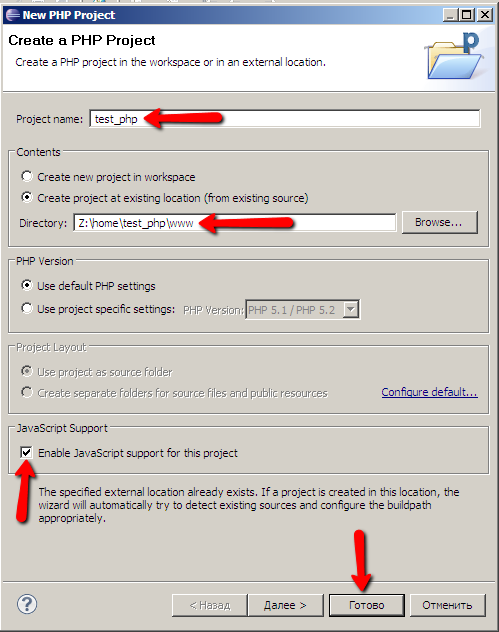
Зліва, в списку проектів, повинен з'явитися новий проект (див. Рис. 1.17).
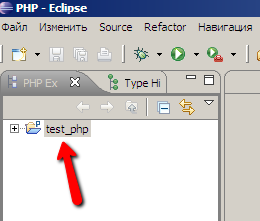
Тепер залишилося додати до проекту файл PHP. Натискаємо мишею на новий проект, вибираємо його, натискаємо праву кнопку миші і вибираємо New, PHP File (див. Рис. 1.18).
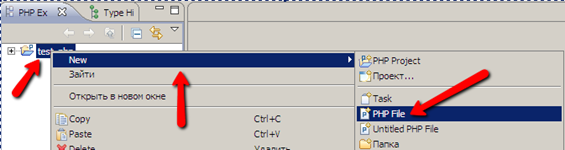
Файли з програмним кодом на мові PHP мають розширення: php. Файл: index.php є головним файлом веб-додатки, який запускається за замовчуванням. Тому ім'я створюваного нами файлу повинна бути саме: index.php. У вікні вкажемо саме це ім'я і натиснемо кнопку Готово.
На цьому створення нового (поки порожнього) проекту можна вважати закінченим. Напишемо його програмний код для пробного запуску. Видалимо все, що зараз знаходиться в файлі index.php і почнемо писати програмний код "з чистого аркуша".
Мова програмування PHPімеет багато спільного з мовою Java, синтаксис цих мов заснований на синтаксисі мови С (Сі). Принципи створення програм також схожі, тому мова PHP не доведеться вивчати як абсолютно новий. При володінні навичками програмування на мові Java-можна дуже швидко почати писати програми і на PHP.Первое основна відмінність, яке впадає в очі це "м'яка" типізація змінних. Це означає, що тип змінної вказувати не потрібно, і змінна може зберігати значення різних типів. Друга відмінність це символ долара ($), який завжди вказується перед ім'ям змінної. Ось як виглядають ці відмінності в програмному коді:
Зверніть увагу, що завжди перед ім'ям змінної: val варто символ долара. При кожному наступному зверненні до змінної - в неї записуються дані іншого типу. Тип змінної ніде не вказується, навіть при першому зверненні до неї. У мові PHP тип змінної змінюється автоматично, в залежності від типу значення, поміщеного в цю змінну.
Вміст веб-сторінки складається з HTML тегів, всередині PHP сторінки можуть розташовуватися HTML-теги. Робота з ними відбувається так само, як і в HTML-страніце.Поетому перше, що ми додамо на нашу сторінку: index.php-це наступний HTML-код:
Як і в Eclipse для Java, в Eclipseдля PHP присутній підсвічування коду. Ця підсвічування підтримує PHP, HTML, CSS. Згадаймо: для явного виклику вікна підсвічування коду необхідно натиснути комбінацію клавіш
Зверніть увагу, після того як ви введете цей код, зверху назви файлу з'явиться -звездочка (*) (див. Ріс.1.19)
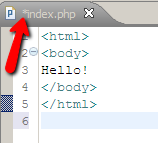
Це означає, що останні зміни в проекті не збережені. Збережемо наш проект, (натиснемо наСохраніть все, см. Ріс.1.20).
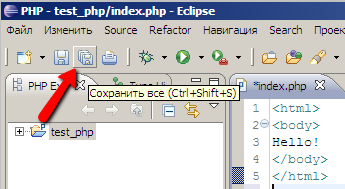
При цьому зберігаються відразу всі змінені файли проекту.
Увага. Після внесення змін у файли проекту не забувайте виконати збереження проекту за допомогою Зберегти всі. Інакше при запуску проекту ви можете не побачити внесений змін!
У нашому файлі: index.php знаходиться п'ять рядків коду це HTML-теги. Тег body це тіло HTML-документа, все, що всередині тегаbody-браузер виведе на екран. У нашому випадку це буде текст: "Hello!".

З'явився напис: Hello! на екрані браузера.
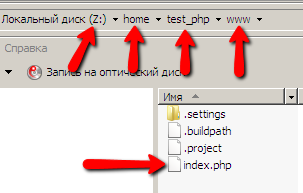
Ми розглянули весь процес від початку установки засобів для веб-розробки і середовища розробки до створення веб-проекту і його запуску. Можна сказати, що ми створили новий сайт.Содержімое нашого сайту поки мінімально, але початок - можна!